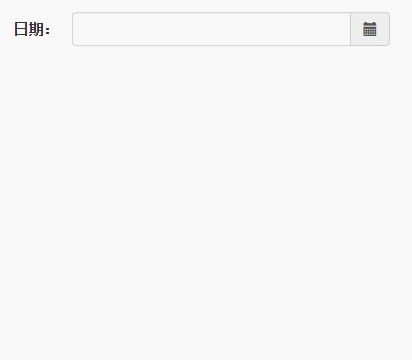
组件中文化和日期格式自定义:只显示日期
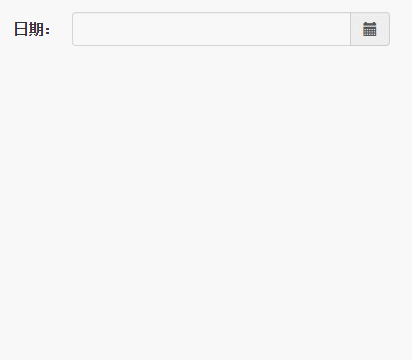
显示日期和时间(手机、平板类设备可能体验会更好)
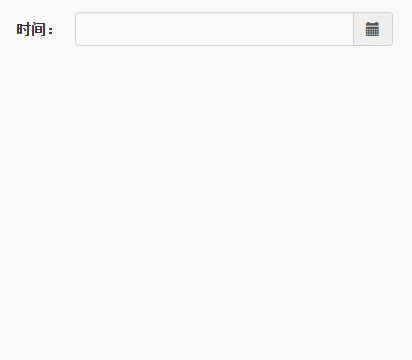
2、源码说明
初初看了下组件效果,还是给出源码地址
3、代码示例
首先引用需要的文件
<link href="~/Content/bootstrap/css/bootstrap.css" rel="stylesheet" /> <link href="~/Content/bootstrap-datetimepicker-master/build/css/bootstrap-datetimepicker.css" rel="stylesheet" /> <script src="~/Content/jquery-1.9.1.js"></script> <script src="~/Content/bootstrap/js/bootstrap.js"></script> <script src="//cdnjs.cloudflare.com/ajax/libs/moment.js/2.9.0/moment-with-locales.js"></script> <script src="~/Content/bootstrap-datetimepicker-master/build/js/bootstrap-datetimepicker.min.js"></script>JQuery和bootstrap是必须的。除此之外,还得引用moment-with-locales.js这个文件,当然,你也可以不用这种cdn的方式,完全可以下载这个js文件到你的本地,然后添加本地引用。
<label class="control-label col-xs-3">日期:</label> <div class="input-group date" id="datetimepicker1"> <input type="text" class="form-control" /> <span class="input-group-addon"> <span class="glyphicon glyphicon-calendar"></span> </span> </div><script type="text/javascript"> $(function () { $("#datetimepicker1").datetimepicker(); }); </script>这样就能出现如上图一效果。 <script type="text/javascript"> $(function () { $("#datetimepicker1").datetimepicker({ format: "YYYY-MM-DD",//日期格式化,只显示日期 locale: "zh-CN" //中文化 }); }); </script>(3)显示时间<label class="control-label col-xs-3">时间:</label> <div class="input-group date" id="datetimepicker2"> <input type="text" class="form-control" /> <span class="input-group-addon"> <span class="glyphicon glyphicon-calendar"></span> </span> </div><script type="text/javascript"> $(function () { $("#datetimepicker2").datetimepicker({ format: "YYYY-MM-DD HH:mm:ss", locale: "zh-CN" }); }); </script>(4)最大日期、最小日期$("#datetimepicker1").datetimepicker({ format: "YYYY-MM-DD",//日期格式化,只显示日期 locale: "zh-CN", //中文化 maxDate: "2017-01-01",//最大日期 minDate: "2010-01-01" //最小日期 });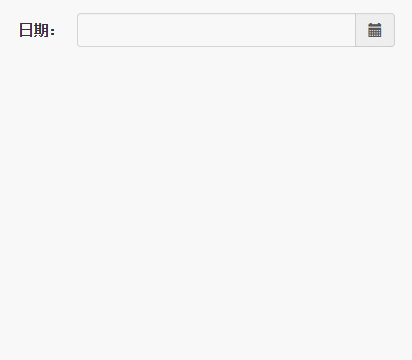
(5)启用删除按钮
showClear: true
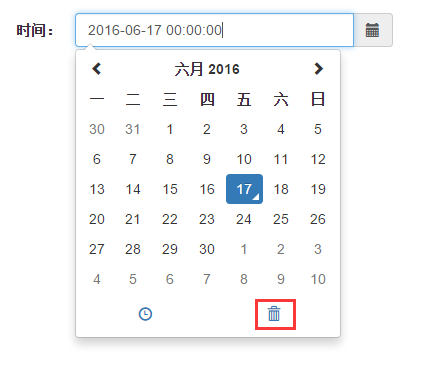
(6)View Mode属性。设置浏览器选中模式复制代码 代码如下:viewMode: "years"
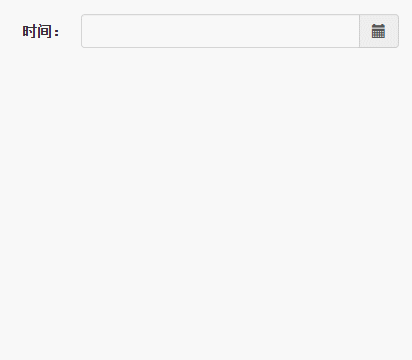
(7)其他
更多强大的功能可以参看API,这里就不一一列举。里面有大量的属性、事件、方法来满足你各种特殊的需求。
二、自增器组件
关于bootstrap自增器,可能并非每一个项目里面都需要用到。有一些特殊场景,比如:某一个文本框需要数据数字、数组的大小需要微调等一些情况。说了半天,可能有园友都不知道它长啥样,上点图吧。
1、效果展示
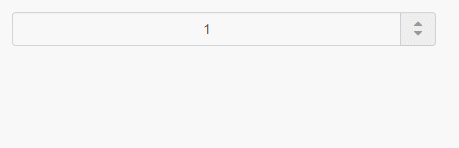
其实效果很简单,但它可以自动设置最大值、最小值、自增值还是挺方便的,并且可以自动做数字校验。最最方便的是它并需要使用JavaScript去做初始化,只需要在html里面初始化即可。
2、源码说明
源码以及文档地址
3、代码示例
首先需要引用的文件如下:
<link href="~/Content/bootstrap/css/bootstrap.css" rel="stylesheet" /> <link rel="stylesheet" href="https://maxcdn.bootstrapcdn.com/font-awesome/4.6.3/css/font-awesome.min.css"> <link href="~/Content/jquery.spinner-master/dist/css/bootstrap-spinner.css" rel="stylesheet" /> <script src="~/Content/jquery-1.9.1.js"></script> <script src="~/Content/bootstrap/js/bootstrap.js"></script> <script src="~/Content/jquery.spinner-master/dist/js/jquery.spinner.js"></script>font-aweaome.min.css文件也是一个cdn引用的文件,你也可以它引用到你的本地。
<div class="input-group spinner" data-trigger="spinner"> <input type="text" class="form-control text-center" value="1" data-rule="quantity"> <span class="input-group-addon"> <a href="javascript:;" class="spin-up" data-spin="up"><i class="fa fa-caret-up"></i></a> <a href="javascript:;" class="spin-down" data-spin="down"><i class="fa fa-caret-down"></i></a> </span></div>就这么一段简单的html就能看到如上图的效果,有没有很easy~~
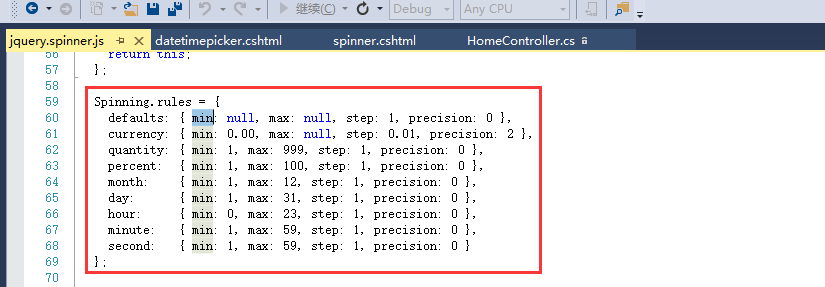
可以定义data-rule属性为这些类型,比如:
data-rule="month"可以控制自增组件的规则是按照月的规则来进行。
(3)设置最大值、最小值、自增值
除了上面的几种特定类型,组件还支持自定义最大值、最小值、自增值
<div class="input-group spinner" data-trigger="spinner"> <input type="text" class="form-control text-center" value="1" data-min="-10" data-max="10" data-step="2" data-rule="quantity"> <span class="input-group-addon"> <a href="javascript:;" class="spin-up" data-spin="up"><i class="fa fa-caret-up"></i></a> <a href="javascript:;" class="spin-down" data-spin="down"><i class="fa fa-caret-down"></i></a> </span></div>data-min="-10":最小值data-max="10":最大值data-step="2":自增值
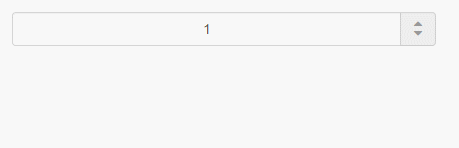
(4)事件捕捉
组件提供了两个事件changed、changing,分别对应数值变化中和变化后的事件回调。
$("#id").spinner("changed", function(e, newVal, oldVal) {});$("[data-trigger="spinner"]").spinner("changing", function(e, newVal, oldVal) {});三、加载效果/******************************************* ** Plug-in:友好的页面加载效果 * Author:sqinyang (sqinyang@sina.com) * Time:2015/04/20 * Explanation:随着HTML5的流行,页面效果越来越炫,同时也需要加载大量的插件及素材,万恶的网速,特别对于挂在国外服务器的网站,一打开一堆素材缓缓加载,位置错乱不齐,故编写此方法,方便大家使用 **********************************************/jQuery.bootstrapLoading = { start: function (options) { var defaults = { opacity: 1, //loading页面透明度 backgroundColor: "#fff", //loading页面背景色 borderColor: "#bbb", //提示边框颜色 borderWidth: 1, //提示边框宽度 borderStyle: "solid", //提示边框样式 loadingTips: "Loading, please wait...", //提示文本 TipsColor: "#666", //提示颜色 delayTime: 1000, //页面加载完成后,加载页面渐出速度 zindex: 999, //loading页面层次 sleep: 0 //设置挂起,等于0时则无需挂起 } var options = $.extend(defaults, options); //获取页面宽高 var _PageHeight = document.documentElement.clientHeight, _PageWidth = document.documentElement.clientWidth; //在页面未加载完毕之前显示的loading Html自定义内容 var _LoadingHtml = "<div id="loadingPage" style="position:fixed;left:0;top:0;_position: absolute;width:100%;height:" + _PageHeight + "px;background:" + options.backgroundColor + ";opacity:" + options.opacity + ";filter:alpha(opacity=" + options.opacity * 100 + ");z-index:" + options.zindex + ";"><div id="loadingTips" style="position: absolute; cursor1: wait; width: auto;border-color:" + options.borderColor + ";border-style:" + options.borderStyle + ";border-width:" + options.borderWidth + "px; height:80px; line-height:80px; padding-left:80px; padding-right: 5px;border-radius:10px; background: " + options.backgroundColor + " url(/Content/bootstrap-loading/images/loading.gif) no-repeat 5px center; color:" + options.TipsColor + ";font-size:20px;">" + options.loadingTips + "</div></div>"; //呈现loading效果 $("body").append(_LoadingHtml); //获取loading提示框宽高 var _LoadingTipsH = document.getElementById("loadingTips").clientHeight, _LoadingTipsW = document.getElementById("loadingTips").clientWidth; //计算距离,让loading提示框保持在屏幕上下左右居中 var _LoadingTop = _PageHeight > _LoadingTipsH ? (_PageHeight - _LoadingTipsH) / 2 : 0, _LoadingLeft = _PageWidth > _LoadingTipsW ? (_PageWidth - _LoadingTipsW) / 2 : 0; $("#loadingTips").css({ "left": _LoadingLeft + "px", "top": _LoadingTop + "px" }); //监听页面加载状态 document.onreadystatechange = PageLoaded; //当页面加载完成后执行 function PageLoaded() { if (document.readyState == "complete") { var loadingMask = $("#loadingPage"); setTimeout(function () { loadingMask.animate({ "opacity": 0 }, options.delayTime, function () { $(this).hide(); }); }, options.sleep); } } }, end: function () { $("#loadingPage").remove(); }}这个js基本上是网上down下来的,只是在此基础上博主加了一个end的方法。<html><head> <meta name="viewport" content="width=device-width" /> <title>loading</title> <link href="~/Content/bootstrap/css/bootstrap.css" rel="stylesheet" /> <script src="~/Content/jquery-1.9.1.js"></script> <script src="~/Content/bootstrap/js/bootstrap.js"></script> <script src="~/Content/bootstrap-loading/PerfectLoad.js"></script> <script type="text/javascript"> $(function () { $("#btn_submit").on("click", function () { $.bootstrapLoading.start({ loadingTips: "正在处理数据,请稍候..." }); $.ajax({ type: "get", url: "/Home/TestLoading", data: {}, success: function (data, statu) { debugger; }, complete: function () { $.bootstrapLoading.end(); } }); }) }); </script></head><body> <div class="panel-body" style="padding:0px"> <div class="panel panel-default" style="height:450px;"> <div class="panel-heading">查询条件</div> <div class="panel-body"> <form id="formSearch" class="form-horizontal"> <div class="form-group"> <div class="col-xs-4"> <button type="button" id="btn_submit" class="btn btn-primary"><span class="glyphicon glyphicon-floppy-disk" aria-hidden="true"></span>加载测试</button> </div> </div> </form> </div> </div> </div></body></html>使用说明:组件不需要任何的html代码,只需要在执行loading的时候调用组件的start方法即可。 start()方法启动弹出层,并可设置defaults 变量里面的所有参数。当loading结束后再调用组件的end方法,自动将弹出层移除。来看看效果:
如果对效果不满意,可自己设置defaults里面的参数,注释写得很详细,在此就不一一列举了。
2、菊花加载组件spin.js
使用图片显示加载效果有它天生的弊端,所以现在很多的加载组件都使用css+js去实现动画效果。spin.js就是其中一个例子,spin.js是一个开源组件,开源地址。
下载源码后,初始化发现组件不带遮罩的效果,只能这样:
找了半天它的参数,硬是没找到,亦或是哪里有“机关”没发现。没办法,博主只能自己加上遮罩的效果了。于是新建了一个css样式文件暂且命名为spin.css,里面只有一个样式:
.fade { position: fixed; top: 0; right: 0; bottom: 0; left: 0; z-index: 9999; opacity: 1; background-color: grey;}然后将spin.js改写了两个地方,改写后的内容如下:/** * Copyright (c) 2011-2014 Felix Gnass * Licensed under the MIT license * http://spin.js.org/ * * Example: var opts = { lines: 12, // The number of lines to draw length: 7, // The length of each line width: 5, // The line thickness radius: 10, // The radius of the inner circle scale: 1.0, // Scales overall size of the spinner corners: 1, // Roundness (0..1) color: "#000", // #rgb or #rrggbb opacity: 1/4, // Opacity of the lines rotate: 0, // Rotation offset direction: 1, // 1: clockwise, -1: counterclockwise speed: 1, // Rounds per second trail: 100, // Afterglow percentage fps: 20, // Frames per second when using setTimeout() zIndex: 2e9, // Use a high z-index by default className: "spinner", // CSS class to assign to the element top: "50%", // center vertically left: "50%", // center horizontally shadow: false, // Whether to render a shadow hwaccel: false, // Whether to use hardware acceleration (might be buggy) position: "absolute" // Element positioning }; var target = document.getElementById("foo"); var spinner = new Spinner(opts).spin(target); */;(function(root, factory) { if (typeof module == "object" && module.exports) module.exports = factory(); // CommonJS else if (typeof define == "function" && define.amd) define(factory); // AMD module else root.Spinner = factory(); // Browser global}(this, function() { "use strict"; var prefixes = ["webkit", "Moz", "ms", "O"]; // Vendor prefixes var animations = {}; // Animation rules keyed by their name var useCssAnimations; // Whether to use CSS animations or setTimeout var sheet; // A stylesheet to hold the @keyframe or VML rules /** * Utility function to create elements. If no tag name is given, * a DIV is created. Optionally properties can be passed. */ function createEl(tag, prop) { var el = document.createElement(tag || "div"); var n; for (n in prop) el[n] = prop[n]; return el; } /** * Appends children and returns the parent. */ function ins(parent /* child1, child2, ...*/) { for (var i = 1, n = arguments.length; i < n; i++) { parent.appendChild(arguments[i]); } return parent; } /** * Creates an opacity keyframe animation rule and returns its name. * Since most mobile Webkits have timing issues with animation-delay, * we create separate rules for each line/segment. */ function addAnimation(alpha, trail, i, lines) { var name = ["opacity", trail, ~~(alpha * 100), i, lines].join("-"); var start = 0.01 + i/lines * 100; var z = Math.max(1 - (1-alpha) / trail * (100-start), alpha); var prefix = useCssAnimations.substring(0, useCssAnimations.indexOf("Animation")).toLowerCase(); var pre = prefix && "-" + prefix + "-" || ""; if (!animations[name]) { sheet.insertRule( "@" + pre + "keyframes " + name + "{" + "0%{opacity:" + z + "}" + start + "%{opacity:" + alpha + "}" + (start+0.01) + "%{opacity:1}" + (start+trail) % 100 + "%{opacity:" + alpha + "}" + "100%{opacity:" + z + "}" + "}", sheet.cssRules.length); animations[name] = 1; } return name; } /** * Tries various vendor prefixes and returns the first supported property. */ function vendor(el, prop) { var s = el.style; var pp; var i; prop = prop.charAt(0).toUpperCase() + prop.slice(1); if (s[prop] !== undefined) return prop; for (i = 0; i < prefixes.length; i++) { pp = prefixes[i]+prop; if (s[pp] !== undefined) return pp; } } /** * Sets multiple style properties at once. */ function css(el, prop) { for (var n in prop) { el.style[vendor(el, n) || n] = prop[n]; } return el; } /** * Fills in default values. */ function merge(obj) { for (var i = 1; i < arguments.length; i++) { var def = arguments[i]; for (var n in def) { if (obj[n] === undefined) obj[n] = def[n]; } } return obj; } /** * Returns the line color from the given string or array. */ function getColor(color, idx) { return typeof color == "string" ? color : color[idx % color.length]; } // Built-in defaults var defaults = { lines: 12, // The number of lines to draw length: 7, // The length of each line width: 5, // The line thickness radius: 10, // The radius of the inner circle scale: 1.0, // Scales overall size of the spinner corners: 1, // Roundness (0..1) color: "#000", // #rgb or #rrggbb opacity: 1/4, // Opacity of the lines rotate: 0, // Rotation offset direction: 1, // 1: clockwise, -1: counterclockwise speed: 1, // Rounds per second trail: 100, // Afterglow percentage fps: 20, // Frames per second when using setTimeout() zIndex: 2e9, // Use a high z-index by default className: "spinner", // CSS class to assign to the element top: "50%", // center vertically left: "50%", // center horizontally shadow: false, // Whether to render a shadow hwaccel: false, // Whether to use hardware acceleration position: "absolute" // Element positioning }; /** The constructor */ function Spinner(o) { this.opts = merge(o || {}, Spinner.defaults, defaults); } // Global defaults that override the built-ins: Spinner.defaults = {}; merge(Spinner.prototype, { /** * Adds the spinner to the given target element. If this instance is already * spinning, it is automatically removed from its previous target b calling * stop() internally. */ spin: function(target) { this.stop(); var self = this; var o = self.opts; var el = self.el = createEl(null, {className: o.className}); css(el, { position: o.position, width: 0, zIndex: o.zIndex, left: o.left, top: o.top }); if (target) { target.insertBefore(el, target.firstChild || null); target.className = "fade"; } el.setAttribute("role", "progressbar"); self.lines(el, self.opts); if (!useCssAnimations) { // No CSS animation support, use setTimeout() instead var i = 0; var start = (o.lines - 1) * (1 - o.direction) / 2; var alpha; var fps = o.fps; var f = fps / o.speed; var ostep = (1 - o.opacity) / (f * o.trail / 100); var astep = f / o.lines; (function anim() { i++; for (var j = 0; j < o.lines; j++) { alpha = Math.max(1 - (i + (o.lines - j) * astep) % f * ostep, o.opacity); self.opacity(el, j * o.direction + start, alpha, o); } self.timeout = self.el && setTimeout(anim, ~~(1000 / fps)); })(); } return self; }, /** * Stops and removes the Spinner. */ stop: function() { var el = this.el; if (el) { clearTimeout(this.timeout); if (el.parentNode) { var reg = new RegExp("(\s|^)fade(\s|$)"); el.parentNode.className = el.parentNode.className.replace(reg, " "); el.parentNode.removeChild(el); } this.el = undefined; } return this; }, /** * Internal method that draws the individual lines. Will be overwritten * in VML fallback mode below. */ lines: function(el, o) { var i = 0; var start = (o.lines - 1) * (1 - o.direction) / 2; var seg; function fill(color, shadow) { return css(createEl(), { position: "absolute", width: o.scale * (o.length + o.width) + "px", height: o.scale * o.width + "px", background: color, boxShadow: shadow, transformOrigin: "left", transform: "rotate(" + ~~(360/o.lines*i + o.rotate) + "deg) translate(" + o.scale*o.radius + "px" + ",0)", borderRadius: (o.corners * o.scale * o.width >> 1) + "px" }); } for (; i < o.lines; i++) { seg = css(createEl(), { position: "absolute", top: 1 + ~(o.scale * o.width / 2) + "px", transform: o.hwaccel ? "translate3d(0,0,0)" : "", opacity: o.opacity, animation: useCssAnimations && addAnimation(o.opacity, o.trail, start + i * o.direction, o.lines) + " " + 1 / o.speed + "s linear infinite" }); if (o.shadow) ins(seg, css(fill("#000", "0 0 4px #000"), {top: "2px"})); ins(el, ins(seg, fill(getColor(o.color, i), "0 0 1px rgba(0,0,0,.1)"))); } return el; }, /** * Internal method that adjusts the opacity of a single line. * Will be overwritten in VML fallback mode below. */ opacity: function(el, i, val) { if (i < el.childNodes.length) el.childNodes[i].style.opacity = val; } }); function initVML() { /* Utility function to create a VML tag */ function vml(tag, attr) { return createEl("<" + tag + " xmlns="urn:schemas-microsoft.com:vml" class="spin-vml">", attr); } // No CSS transforms but VML support, add a CSS rule for VML elements: sheet.addRule(".spin-vml", "behavior:url(#default#VML)"); Spinner.prototype.lines = function(el, o) { var r = o.scale * (o.length + o.width); var s = o.scale * 2 * r; function grp() { return css( vml("group", { coordsize: s + " " + s, coordorigin: -r + " " + -r }), { width: s, height: s } ); } var margin = -(o.width + o.length) * o.scale * 2 + "px"; var g = css(grp(), {position: "absolute", top: margin, left: margin}); var i; function seg(i, dx, filter) { ins( g, ins( css(grp(), {rotation: 360 / o.lines * i + "deg", left: ~~dx}), ins( css( vml("roundrect", {arcsize: o.corners}), { width: r, height: o.scale * o.width, left: o.scale * o.radius, top: -o.scale * o.width >> 1, filter: filter } ), vml("fill", {color: getColor(o.color, i), opacity: o.opacity}), vml("stroke", {opacity: 0}) // transparent stroke to fix color bleeding upon opacity change ) ) ); } if (o.shadow) for (i = 1; i <= o.lines; i++) { seg(i, -2, "progid:DXImageTransform.Microsoft.Blur(pixelradius=2,makeshadow=1,shadowopacity=.3)"); } for (i = 1; i <= o.lines; i++) seg(i); return ins(el, g); }; Spinner.prototype.opacity = function(el, i, val, o) { var c = el.firstChild; o = o.shadow && o.lines || 0; if (c && i + o < c.childNodes.length) { c = c.childNodes[i + o]; c = c && c.firstChild; c = c && c.firstChild; if (c) c.opacity = val; } }; } if (typeof document !== "undefined") { sheet = (function() { var el = createEl("style", {type : "text/css"}); ins(document.getElementsByTagName("head")[0], el); return el.sheet || el.styleSheet; }()); var probe = css(createEl("group"), {behavior: "url(#default#VML)"}); if (!vendor(probe, "transform") && probe.adj) initVML(); else useCssAnimations = vendor(probe, "animation"); } return Spinner;}));spin.js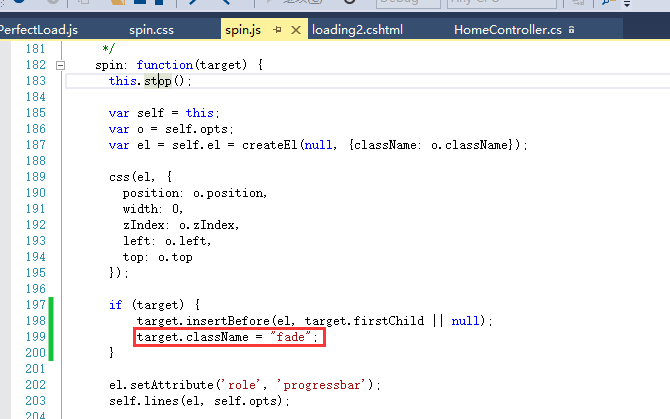
(2)、每次都将fade样式删除掉。
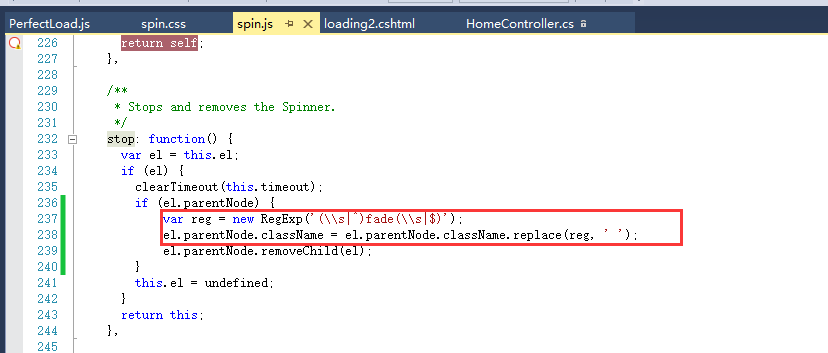
改好之后,就是测试界面了。
<html><head> <meta name="viewport" content="width=device-width" /> <title>loading2</title> <link href="~/Content/bootstrap/css/bootstrap.css" rel="stylesheet" /> <link href="~/Content/spin.js-master/css/spin.css" rel="stylesheet" /> <script src="~/Content/jquery-1.9.1.js"></script> <script src="~/Content/bootstrap/js/bootstrap.js"></script> <script src="~/Content/spin.js-master/js/spin.js"></script> <script type="text/javascript"> $(function () { $("#btn_submit").on("click", function () { //var opts = { // lines: 9, // 花瓣数目 // length: 1, // 花瓣长度 // width: 10, // 花瓣宽度 // radius: 15, // 花瓣距中心半径 // corners: 1, // 花瓣圆滑度 (0-1) // rotate: 0, // 花瓣旋转角度 // direction: 1, // 花瓣旋转方向 1: 顺时针, -1: 逆时针 // color: "#000", // 花瓣颜色 // speed: 1, // 花瓣旋转速度 // trail: 60, // 花瓣旋转时的拖影(百分比) // shadow: false, // 花瓣是否显示阴影 // hwaccel: false, //spinner 是否启用硬件加速及高速旋转// className: "spinner", // spinner css 样式名称 // zIndex: 2e9, // spinner的z轴 (默认是2000000000) // top: "auto", // spinner 相对父容器Top定位 单位 px // left: "auto"// spinner 相对父容器Left定位 单位 px //}; //var target = document.getElementById("foo"); //var spinner = new Spinner({}).spin(target); var spinner = undefined; $.ajax({ type: "get", url: "/Home/TestLoading", data: {}, beforeSend: function () { var option = { lines: 9, // 花瓣数目 length: 1, // 花瓣长度 width: 10, // 花瓣宽度 radius: 15, // 花瓣距中心半径 shadow: true, opacity:1/8 }; var target = document.getElementById("foo"); spinner = new Spinner(option).spin(target);//显示加载 }, success: function (data, statu) { //debugger; }, complete: function () { spinner.spin();//移除加载 } }); }) }); </script></head><body> <div class="panel-body" style="padding:0px"> <div class="panel panel-default" style="height:450px;"> <div class="panel-heading">查询条件</div> <div class="panel-body"> <form id="formSearch" class="form-horizontal"> <div class="form-group"> <div class="col-xs-4"> <button type="button" id="btn_submit" class="btn btn-primary"><span class="glyphicon glyphicon-floppy-disk" aria-hidden="true"></span>加载测试</button> </div> </div> </form> </div> </div> </div> <div id="foo"></div></body></html>test_spin.cshtml使用说明:如果你的页面不使用jQuery,引用spin.js这个文件,这个文件不需要jquery的支持;如果想要使用jQuery,则引用jquery.spin.js文件。上面的代码是不使用jQuery的情况。组件需要定义一个空的div,然后在此div上面做初始化。得到的效果如下: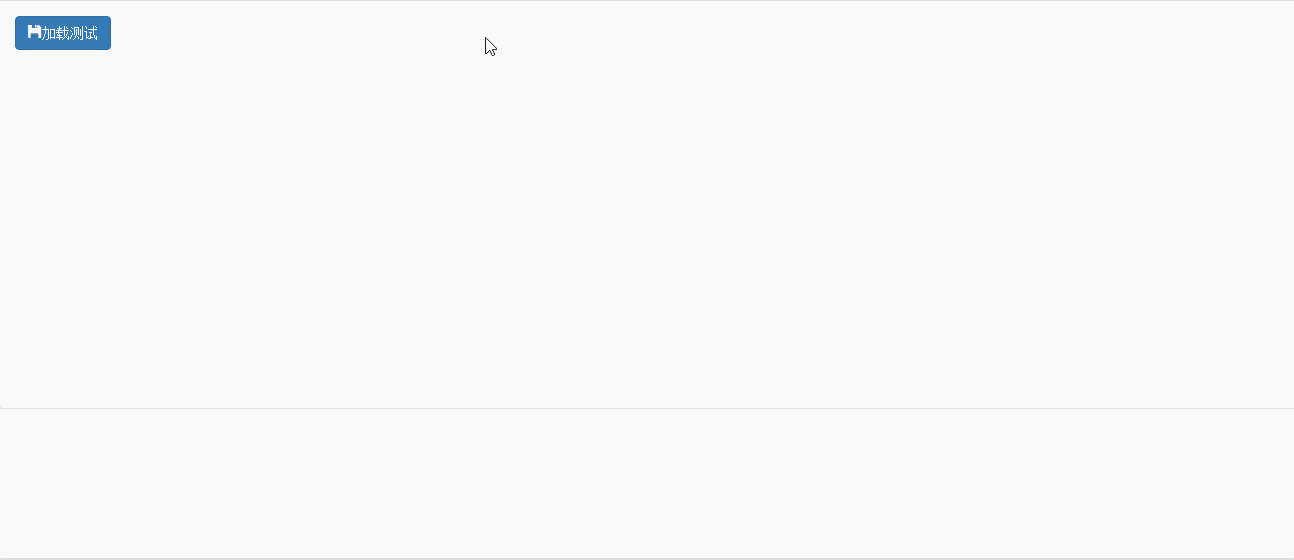
当然,如果你对此效果不满意,你还可以设置遮罩层的透明度,以及整个遮罩的样式。还有旋转的各个参数,都可以通过初始化的时候自定义,上述代码里面有详细注释。
二)、炫酷型
1、jquery.shCircleLoader.js组件
此组件效果不用说,使用也比较简单,但是对IE10以下版本不支持。看看效果先:
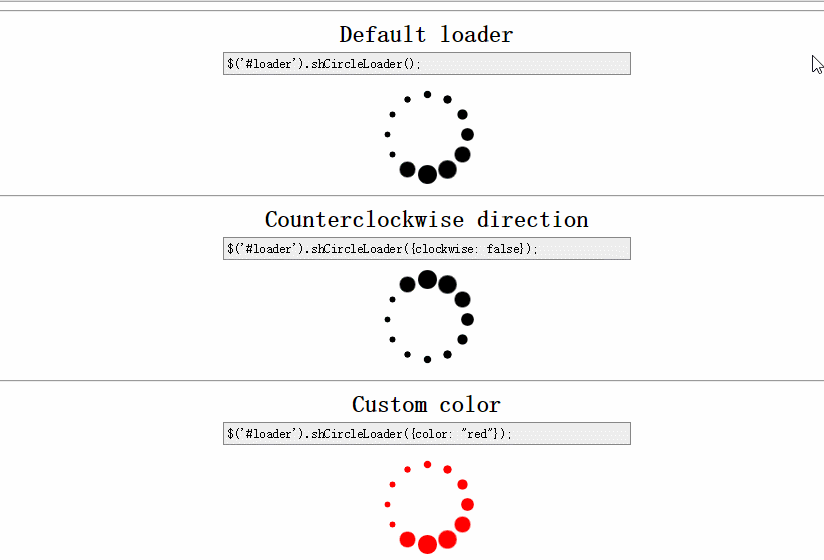
至于具体的代码使用,博主不打算深究,可以去百度或者github上面找找。
2、fakeLoader.js组件
更多的选择,更好的扁平化效果,更好的手机、平板设备体验。只需要看看图片感受下就知道了。开源地址。
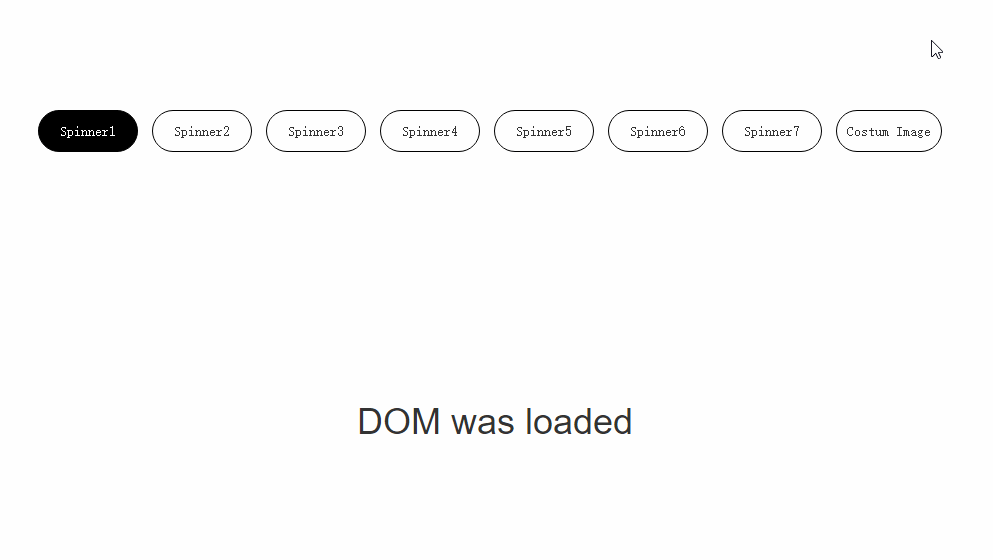
四、流程图小插件
前段时间做一个工作流的需求,需要显示当前流程进行到哪一步,找到了一个流程小插件ystep。此组件优点在于使用简单、够轻量级。
1、效果展示
先来看看效果
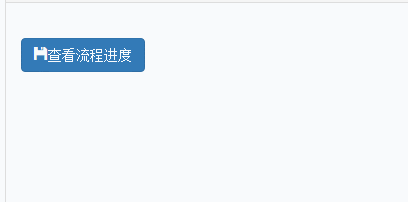
蓝色缩小版
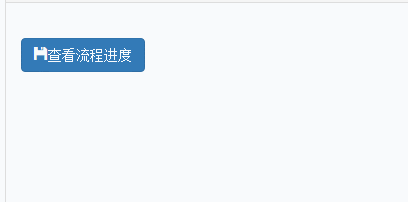
2、源码说明
开源地址。
3、代码示例
首先引用必须的文件
<link href="~/Content/bootstrap/css/bootstrap.css" rel="stylesheet" /> <link href="~/Content/ystep-master/css/ystep.css" rel="stylesheet" /> <script src="~/Content/jquery-1.9.1.js"></script> <script src="~/Content/bootstrap/js/bootstrap.js"></script> <script src="~/Content/ystep-master/js/ystep.js"></script>这个组件需要jQuery和bootstrap两个组件的支持。
<div id="div_ystep1"></div>最后在点击按钮的时候初始化组件
<script type="text/javascript"> $(function () { $("#btn_submit").click(function () { $("#div_ystep1").loadStep({ //ystep的外观大小 //可选值:small,large size: "small", //ystep配色方案 //可选值:green,blue color: "blue", //ystep中包含的步骤 steps: [{ //步骤名称 title: "开始", //步骤内容(鼠标移动到本步骤节点时,会提示该内容) content: "流程开始" }, { title: "审批", content: "各个角色开始审批" }, { title: "实施", content: "需求开始实施" }, { title: "结束", content: "流程结束" }] }); $("#div_ystep1").setStep(3); }); }); </script>如果是动态步骤,可能需要动态去构造steps属性。然后通过setStep()设置当前到了哪一步。//跳转到下一个步骤$(".ystep1").nextStep();//跳转到上一个步骤$(".ystep1").prevStep();//跳转到指定步骤$(".ystep1").setStep(2);//获取当前在第几步$(".ystep1").getStep();五、按钮提示组件bootstrap-confirmation
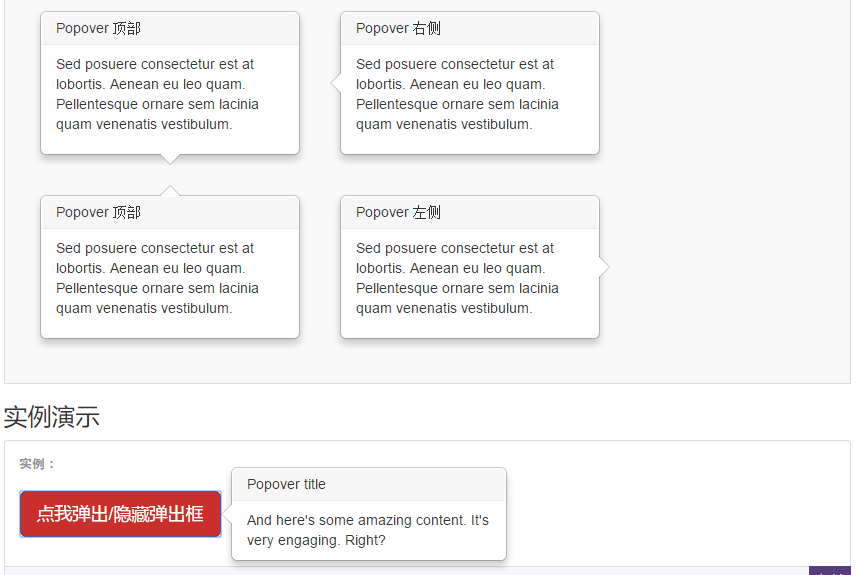
bootstrap-confirmation组件就是基于这个提示框的效果来实现的。github上面有好多个bootstrap-confirmation组件,但基本大同小异。。
1、效果展示
最原始的效果
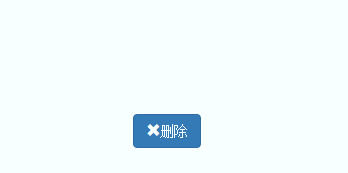
自定义title、按钮文本
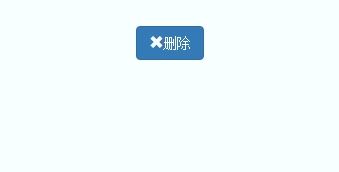
2、源码说明
开源地址
3、代码示例
(1)引用文件:
<link href="~/Content/bootstrap/css/bootstrap.css" rel="stylesheet" /> <script src="~/Content/jquery-1.9.1.js"></script> <script src="~/Content/bootstrap/js/bootstrap.js"></script><script src="~/Content/bootstrap-confirmation/bootstrap-confirmation.js"></script>样式需要bootstrap.css的支持JavaScript需要jquery和bootstrap.js的支持。
<button type="button" id="btn_submit1" class="btn btn-primary"><span class="glyphicon glyphicon-remove" aria-hidden="true"></span>删除</button>(3)js初始化
<script type="text/javascript"> $(function () { $("#btn_submit1").confirmation({ animation: true, placement: "bottom", title: "确定要删除吗?", btnOkLabel: "确定", btnCancelLabel: "取消", onConfirm: function () { //alert("点击了确定"); }, onCancel: function () { //alert("点击了取消");} }) }); </script>(4)更多属性、事件、方法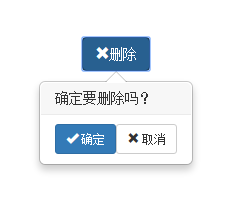
六、图片分类、过滤组件MuxitUp
这是一个效果非常炫酷的分组、过滤组件,开源地址。博主在网上看到一个它的demo,觉得效果确实很好,废话不多说,上图。

怎么样,效果还行吧。这个组件在项目里面暂时没用上,但觉得以后有需要的可能,就将此收藏了一把。实现代码是网上copy过来的,没有深究,有兴趣可以看看。html+js代码实现如下:
<html><head> <meta name="viewport" content="width=device-width" /> <title>mixitup</title> <link href="~/Content/image/css/normalize.css" rel="stylesheet" /> <link href="~/Content/image/css/layout.css" rel="stylesheet" /> <script src="~/Content/jquery-1.9.1.js"></script> <script src="~/Content/mixitup-master/jquery.easing.min.js"></script> <script src="~/Content/mixitup-master/build/jquery.mixitup.min.js"></script> <script type="text/javascript"> $(function () { var filterList = { init: function () { debugger; // MixItUp plugin $("#portfoliolist").mixitup({ targetSelector: ".portfolio", filterSelector: ".filter", effects: ["fade"], easing: "snap", // call the hover effect onMixEnd: filterList.hoverEffect() }); }, hoverEffect: function () { // Simple parallax effect $("#portfoliolist .portfolio").hover( function () { $(this).find(".label").stop().animate({ bottom: 0 }, 200, "easeOutQuad"); $(this).find("img").stop().animate({ top: -30 }, 500, "easeOutQuad"); }, function () { $(this).find(".label").stop().animate({ bottom: -40 }, 200, "easeInQuad"); $(this).find("img").stop().animate({ top: 0 }, 300, "easeOutQuad"); } ); } }; // Run the show! filterList.init(); }); </script></head><body> <div class="container"> <ul id="filters" class="clearfix"> <li><span class="filter active" data-filter="app card icon logo web">所有分类</span></li> <li><span class="filter" data-filter="app">手机应用</span></li> <li><span class="filter" data-filter="card">卡片</span></li> <li><span class="filter" data-filter="icon">图标</span></li> <li><span class="filter" data-filter="logo">Logo</span></li> <li><span class="filter" data-filter="web">网页</span></li> </ul> <div id="portfoliolist"> <div class="portfolio logo" data-cat="logo"> <div class="portfolio-wrapper"> <img src="~/Content/image/Logo/5.jpg" alt="" /> <div class="label"> <div class="label-text"> <a class="text-title">Bird Document</a> <span class="text-category">Logo</span> </div> <div class="label-bg"></div> </div> </div> </div> <div class="portfolio app" data-cat="app"> <div class="portfolio-wrapper"> <img src="~/Content/image/app/1.jpg" alt="" /> <div class="label"> <div class="label-text"> <a class="text-title">Visual Infography</a> <span class="text-category">APP</span> </div> <div class="label-bg"></div> </div> </div> </div> <div class="portfolio web" data-cat="web"> <div class="portfolio-wrapper"> <img src="~/Content/image/web/4.jpg" alt="" /> <div class="label"> <div class="label-text"> <a class="text-title">Sonor"s Design</a> <span class="text-category">Web design</span> </div> <div class="label-bg"></div> </div> </div> </div> <div class="portfolio card" data-cat="card"> <div class="portfolio-wrapper"> <img src="~/Content/image/card/1.jpg" alt="" /> <div class="label"> <div class="label-text"> <a class="text-title">Typography Company</a> <span class="text-category">Business card</span> </div> <div class="label-bg"></div> </div> </div> </div> <div class="portfolio app" data-cat="app"> <div class="portfolio-wrapper"> <img src="~/Content/image/app/3.jpg" alt="" /> <div class="label"> <div class="label-text"> <a class="text-title">Weatherette</a> <span class="text-category">APP</span> </div> <div class="label-bg"></div> </div> </div> </div> <div class="portfolio card" data-cat="card"> <div class="portfolio-wrapper"> <img src="~/Content/image/card/4.jpg" alt="" /> <div class="label"> <div class="label-text"> <a class="text-title">BMF</a> <span class="text-category">Business card</span> </div> <div class="label-bg"></div> </div> </div> </div> <div class="portfolio card" data-cat="card"> <div class="portfolio-wrapper"> <img src="~/Content/image/card/5.jpg" alt="" /> <div class="label"> <div class="label-text"> <a class="text-title">Techlion</a> <span class="text-category">Business card</span> </div> <div class="label-bg"></div> </div> </div> </div> <div class="portfolio logo" data-cat="logo"> <div class="portfolio-wrapper"> <img src="~/Content/image/logo/1.jpg" alt="" /> <div class="label"> <div class="label-text"> <a class="text-title">KittyPic</a> <span class="text-category">Logo</span> </div> <div class="label-bg"></div> </div> </div> </div> <div class="portfolio app" data-cat="app"> <div class="portfolio-wrapper"> <img src="~/Content/image/app/2.jpg" alt="" /> <div class="label"> <div class="label-text"> <a class="text-title">Graph Plotting</a> <span class="text-category">APP</span> </div> <div class="label-bg"></div> </div> </div> </div> <div class="portfolio card" data-cat="card"> <div class="portfolio-wrapper"> <img src="~/Content/image/card/2.jpg" alt="" /> <div class="label"> <div class="label-text"> <a class="text-title">QR Quick Response</a> <span class="text-category">Business card</span> </div> <div class="label-bg"></div> </div> </div> </div> <div class="portfolio logo" data-cat="logo"> <div class="portfolio-wrapper"> <img src="~/Content/image/logo/6.jpg" alt="" /> <div class="label"> <div class="label-text"> <a class="text-title">Mobi Sock</a> <span class="text-category">Logo</span> </div> <div class="label-bg"></div> </div> </div> </div> <div class="portfolio logo" data-cat="logo"> <div class="portfolio-wrapper"> <img src="~/Content/image/logo/7.jpg" alt="" /> <div class="label"> <div class="label-text"> <a class="text-title">Village Community Church</a> <span class="text-category">Logo</span> </div> <div class="label-bg"></div> </div> </div> </div> <div class="portfolio icon" data-cat="icon"> <div class="portfolio-wrapper"> <img src="~/Content/image/icon/4.jpg" alt="" /> <div class="label"> <div class="label-text"> <a class="text-title">Domino"s Pizza</a> <span class="text-category">Icon</span> </div> <div class="label-bg"></div> </div> </div> </div> <div class="portfolio web" data-cat="web"> <div class="portfolio-wrapper"> <img src="~/Content/image/web/3.jpg" alt="" /> <div class="label"> <div class="label-text"> <a class="text-title">Backend Admin</a> <span class="text-category">Web design</span> </div> <div class="label-bg"></div> </div> </div> </div> <div class="portfolio icon" data-cat="icon"> <div class="portfolio-wrapper"> <img src="~/Content/image/icon/1.jpg" alt="" /> <div class="label"> <div class="label-text"> <a class="text-title">Instagram</a> <span class="text-category">Icon</span> </div> <div class="label-bg"></div> </div> </div> </div> <div class="portfolio web" data-cat="web"> <div class="portfolio-wrapper"> <img src="~/Content/image/web/2.jpg" alt="" /> <div class="label"> <div class="label-text"> <a class="text-title">Student Guide</a> <span class="text-category">Web design</span> </div> <div class="label-bg"></div> </div> </div> </div> <div class="portfolio icon" data-cat="icon"> <div class="portfolio-wrapper"> <img src="~/Content/image/icon/2.jpg" alt="" /> <div class="label"> <div class="label-text"> <a class="text-title">Scoccer</a> <span class="text-category">Icon</span> </div> <div class="label-bg"></div> </div> </div> </div> <div class="portfolio icon" data-cat="icon"> <div class="portfolio-wrapper"> <img src="~/Content/image/icon/5.jpg" alt="" /> <div class="label"> <div class="label-text"> <a class="text-title">3D Map</a> <span class="text-category">Icon</span> </div> <div class="label-bg"></div> </div> </div> </div> <div class="portfolio web" data-cat="web"> <div class="portfolio-wrapper"> <img src="~/Content/image/web/1.jpg" alt="" /> <div class="label"> <div class="label-text"> <a class="text-title">Note</a> <span class="text-category">Web design</span> </div> <div class="label-bg"></div> </div> </div> </div> <div class="portfolio logo" data-cat="logo"> <div class="portfolio-wrapper"> <img src="~/Content/image/logo/3.jpg" alt="" /> <div class="label"> <div class="label-text"> <a class="text-title">Native Designers</a> <span class="text-category">Logo</span> </div> <div class="label-bg"></div> </div> </div> </div> <div class="portfolio logo" data-cat="logo"> <div class="portfolio-wrapper"> <img src="~/Content/image/logo/4.jpg" alt="" /> <div class="label"> <div class="label-text"> <a class="text-title">Bookworm</a> <span class="text-category">Logo</span> </div> <div class="label-bg"></div> </div> </div> </div> <div class="portfolio icon" data-cat="icon"> <div class="portfolio-wrapper"> <img src="~/Content/image/icon/3.jpg" alt="" /> <div class="label"> <div class="label-text"> <a class="text-title">Sandwich</a> <span class="text-category">Icon</span> </div> <div class="label-bg"></div> </div> </div> </div> <div class="portfolio card" data-cat="card"> <div class="portfolio-wrapper"> <img src="~/Content/image/card/3.jpg" alt="" /> <div class="label"> <div class="label-text"> <a class="text-title">Reality</a> <span class="text-category">Business card</span> </div> <div class="label-bg"></div> </div> </div> </div> <div class="portfolio logo" data-cat="logo"> <div class="portfolio-wrapper"> <img src="~/Content/image/logo/2.jpg" alt="" /> <div class="label"> <div class="label-text"> <a class="text-title">Speciallisterne</a> <span class="text-category">Logo</span> </div> <div class="label-bg"></div> </div> </div> </div> </div> </div><!-- container --></body></html>muxitup以上是博主最近收藏的一些前端组件,在此分享给大家,有实用型,也有炫酷型,不管如何,希望能帮助需要的朋友节省寻找组件的时间。
远程多值输入框
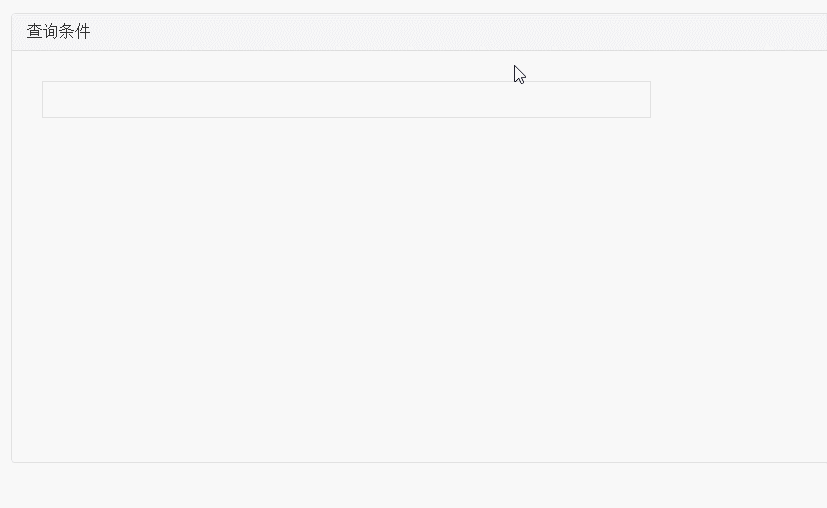
2、源码说明
感谢开源社区,感谢那些喜欢分享的可爱的人儿,开源地址。
3、代码示例
(1)本地多值输入
首先需要引用如下几个文件
<link href="~/Content/bootstrap/css/bootstrap.css" rel="stylesheet" /> <link href="~/Content/jquery-manifest-master/src/jquery.manifest.css" rel="stylesheet" /> <script src="~/Content/jquery-1.9.1.js"></script> <script src="~/Content/bootstrap/js/bootstrap.js"></script> <script src="~/Content/jquery-manifest-master/build/parts/jquery.ui.widget.js"></script> <script src="~/Content/jquery-manifest-master/build/jquery.manifest.js"></script>bootstrap的Js和css文件并非必须,本文是为了样式好看,所以将其引用进来。manifest组件不依赖bootstrap,但是依赖jQuery,除此之外还需要引用jquery.manifest.css、jquery.ui.widget.js、jquery.marcopolo.js三个文件。
<input type="text" autocomplete="off" id="txt_man" /> <script type="text/javascript"> $(function () { $("#txt_man").manifest(); });</script> 通过简单如上简单的步骤,上面的效果就可出来,是不是很简单。简单来看看它的一些用法 //常用属性:得到文本框里面所有项的集合 var values = $("#txt_man").manifest("values"); //常用方法1:移除最后一项 $("#txt_man").manifest("remove", ":last"); //常用方法2:项文本框里面新增一项。第二个参数的格式由JSON数据的格式决定 $("#txt_man").manifest("add", { id: "1", name:"ABC" }); //常用方法3:获取远程搜索到的数据的列表 $("#txt_man").manifest("list"); //常用事件1:组件的新增项事件 $("#txt_man").on("manifestadd", function (event, data, $item, initial) { //alert("新增的项为:"+data); }); //常用事件2:组件的移除项事件 $("#txt_man").on("manifestremove", function (event, data, $item) { }); //常用事件3:远程调用时通过键盘选择项变化的事件 $("#txt_man").on("manifestselect", function (event, data, $item) { });(2)远程多值输入 <link href="~/Content/bootstrap/css/bootstrap.css" rel="stylesheet" /> <link href="~/Content/jquery-manifest-master/src/jquery.manifest.css" rel="stylesheet" /> <script src="~/Content/jquery-1.9.1.js"></script> <script src="~/Content/bootstrap/js/bootstrap.js"></script> <script src="~/Content/jquery-manifest-master/build/parts/jquery.ui.widget.js"></script> <script src="~/Content/jquery-manifest-master/build/parts/jquery.marcopolo.js"></script> <script src="~/Content/jquery-manifest-master/build/jquery.manifest.js"></script>和上面的相比,多了一个文件jquery.marcopolo.js的引用。
<form action="https://api.foursquare.com/v2/venues/search?callback=?" method="get"><div class="form-group"><div class="col-xs-10"><input type="text" id="txt_man2" /><img src="~/Content/jquery-manifest-master/busy.gif" /></div></div></form>
<script type="text/javascript"> $(function () { $("#txt_man2").manifest({ formatDisplay: function (data, $item, $mpItem) { return data.name; }, formatValue: function (data, $value, $item, $mpItem) { return data.id; }, marcoPolo: { data: {client_id: "NO2MTQVBQANW3Q3SG23OFVMEGYOWIZDT4E1QHRPZO0BFCN4X",client_secret: "LG2WRKKS1SXZ2FMKDG01LDW1KDTEKKTULMXM0XEVWRN0LLHB",intent: "global",limit: 5,v: "20150601" }, formatData: function (data) {return data.response.venues; }, formatItem: function (data, $item) {return data.name; }, minChars: 3, param: "query" }, required: true }); }); </script>至于每一个参数的意义,园友们有需要可以研究下,应该不难理解。博主简单监视了一下这个远程搜索方法的返回值 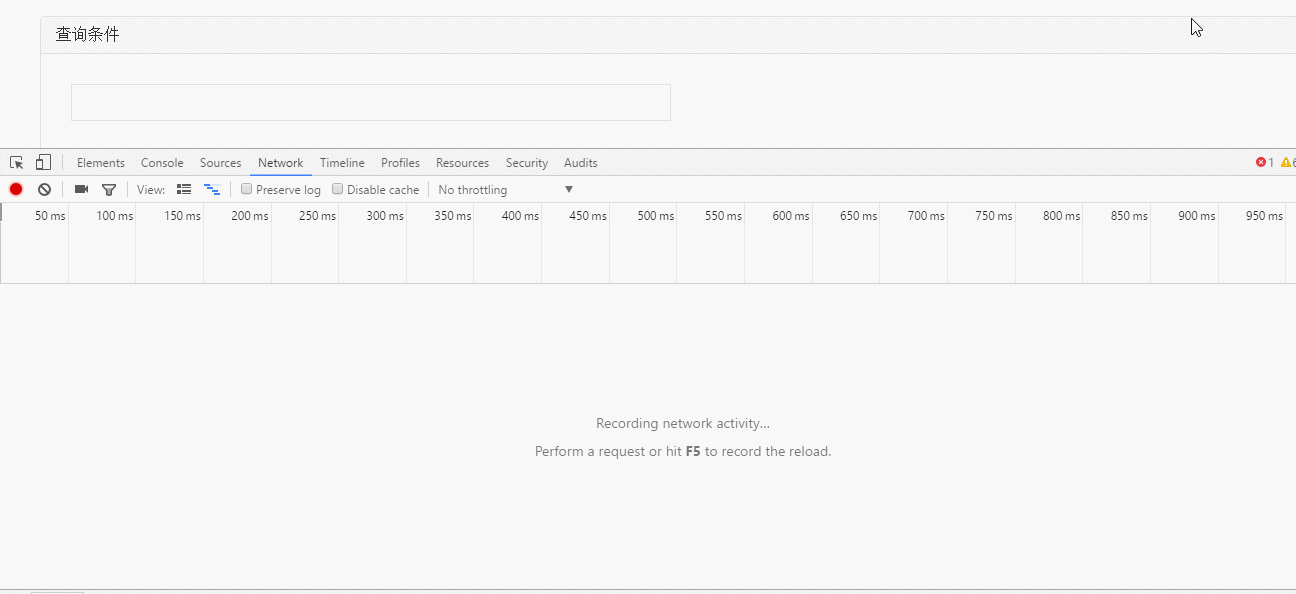
如果有打算自己用这个远程的方法,可以参考这个数据格式去实现。
八、文本框搜索组件bootstrap-typeahead
其实关于文本框搜索的功能,很多组件都带有这个功能,比如原来博主用过的jQuery UI里面就有一个autocomplete组件可以实现自动完成。而bootstrap文本框的自动搜索组件,网上也是层出不穷,今天之所以选择这个组件是因为觉得它和bootstrap的风格比较类似,而且组件比较小,简单实用。
1、效果展示
本地静态搜索(数据源在本地)
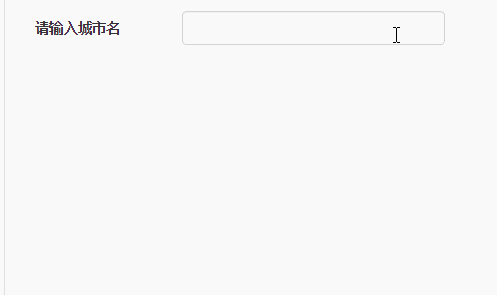
远程搜索(数据源通过ajax请求远程获取)
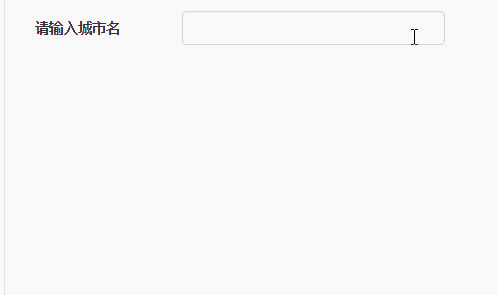
2、源码说明
源码地址
3、代码示例
首先需要引用的文件:主要包含一个css和一个js文件。需要jQuery和bootstrap的支持。
<link href="~/Content/bootstrap/css/bootstrap.css" rel="stylesheet" /> <link href="~/Content/twitter-bootstrap-typeahead-master/twitter-bootstrap-typeahead-master/demo/css/prettify.css" rel="stylesheet" /> <script src="~/Content/jquery-1.9.1.js"></script> <script src="~/Content/bootstrap/js/bootstrap.js"></script> <script src="~/Content/twitter-bootstrap-typeahead-master/twitter-bootstrap-typeahead-master/js/bootstrap-typeahead.js"></script>然后组件的初始化
<script type="text/javascript"> $(function () { $("#txt_man").typeahead({ source: [ { key: 1, value: "Toronto" }, { key: 2, value: "Montreal" }, { key: 3, value: "New York" }, { key: 4, value: "Buffalo" }, { key: 5, value: "Boston" }, { key: 6, value: "Columbus" }, { key: 7, value: "Dallas" }, { key: 8, value: "Vancouver" }, { key: 9, value: "Seattle" }, { key: 10, value: "Los Angeles" } ], display: "value", val:"key" }); }); </script>数据源通过ajax请求获取 <script type="text/javascript"> $(function () { $("#txt_man").typeahead({ ajax: {url: "/Home2/TypeaheadData",timeout: 300,method: "post",triggerLength: 1,loadingClass: null,displayField: null,preDispatch: null,preProcess: null }, display: "value", val:"key" }); }); </script>后台对应的测试方法 public JsonResult TypeaheadData() { var lstRes = new List<object>(); for (var i = 0; i < 20; i++) lstRes.Add(new { key = i, value = Guid.NewGuid().ToString().Substring(0, 4) }); return Json(lstRes, JsonRequestBehavior.AllowGet) ; }常用属性: <script type="text/javascript"> $(function () { $("#txt_man").typeahead({ ajax: {url: "/Home2/TypeaheadData",timeout: 300,method: "post",triggerLength: 1,loadingClass: null,displayField: null,preDispatch: null,preProcess: null }, display: "value", val: "key", itemSelected: function (item, val, text) { } }); }); </script>参数item表示选中的对象,参数val表示选中项的实际值,text表示选中项的显示值。 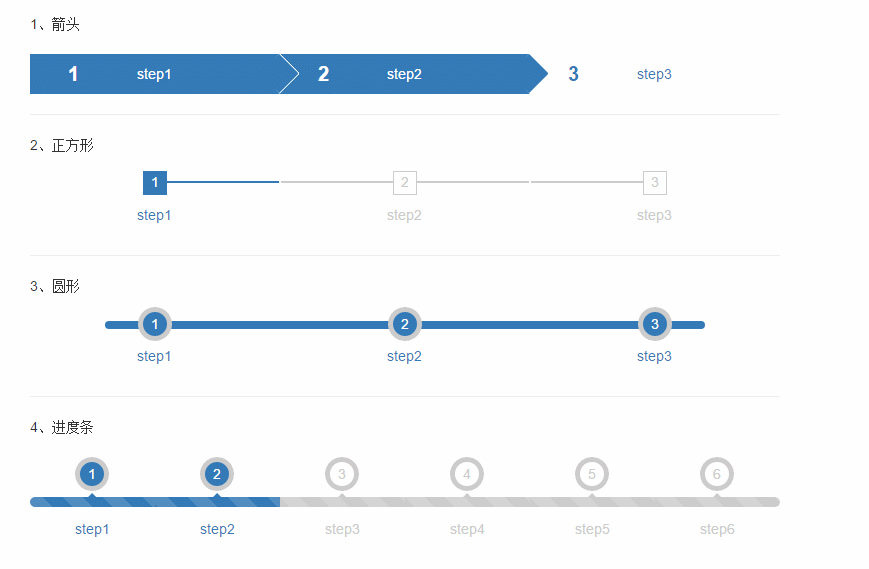
按照步骤进行“上一步”、“下一步”
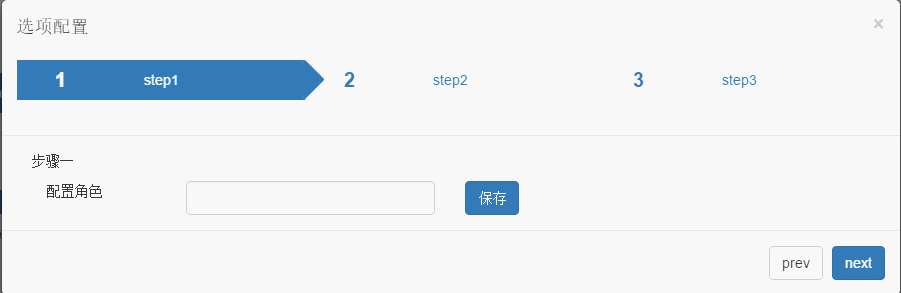
更多步骤
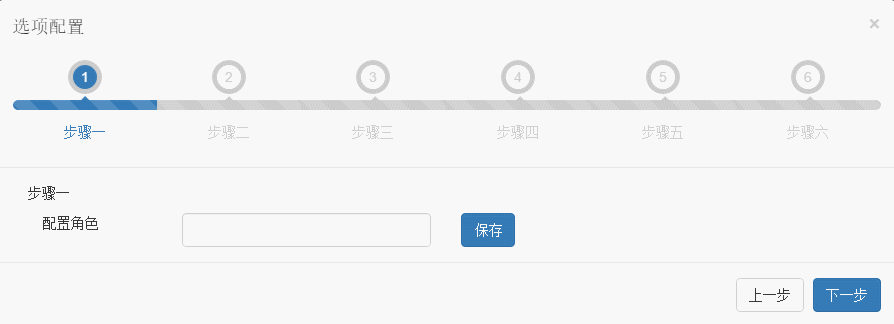
2、源码说明
这个组件是博主在网上找到的,看了下很多的样式和用法都是bootstrap里面的,唯一需要引用一个js和一个css文件。暂时未找到源码出处,如果有知道源码出处的可以告诉博主,博主再加上,为了尊重作者的劳动成果博主一定尊重原创!
3、代码示例
需要引用的文件
<link href="~/Content/bootstrap/css/bootstrap.css" rel="stylesheet" /> <link href="~/Content/bootstrap-step/css/bs-is-fun.css" rel="stylesheet" /> <script src="~/Content/jquery-1.9.1.js"></script> <script src="~/Content/bootstrap/js/bootstrap.js"></script> <script src="~/Content/bootstrap-step/js/brush.js"></script>bs-is-fun.css和brush.js这两个文件需要引用,组件需要jQuery和bootstrap的支持。
<ul class="nav nav-pills nav-justified step step-arrow"> <li class="active"> <a>step1</a> </li> <li class="active"> <a>step2</a> </li> <li> <a>step3</a> </li></ul>如果是静态的步骤,只需要以上一段html代码即可看到上图中的箭头步骤效果。这里的active样式表示步骤已经经过的样式。
<ul class="nav nav-pills nav-justified step step-square"> <li class="active"> <a>step1</a> </li> <li> <a>step2</a> </li> <li> <a>step3</a> </li></ul>(3)圆形
<ul class="nav nav-pills nav-justified step step-round"> <li class="active"> <a>step1</a> </li> <li class="active"> <a>step2</a> </li> <li class="active"> <a>step3</a> </li></ul>(4)进度条
<ul class="nav nav-pills nav-justified step step-progress"> <li class="active"> <a>step1<span class="caret"></span></a> </li> <li class="active"> <a>step2<span class="caret"></span></a> </li> <li> <a>step3<span class="caret"></span></a> </li> <li> <a>step4<span class="caret"></span></a> </li> <li> <a>step5<span class="caret"></span></a> </li> <li> <a>step6<span class="caret"></span></a> </li></ul>(5)上一步、下一步
<div class="modal fade" id="myModalNext"> <div class="modal-dialog modal-lg"> <div class="modal-content"> <div class="modal-header"><button type="button" class="close" data-dismiss="modal" aria-label="Close"><span aria-hidden="true">×</span></button><h4 class="modal-title">选项配置</h4><ul class="nav nav-pills nav-justified step step-progress"><li class="active"><a>步骤一<span class="caret"></span></a></li><li><a>步骤二<span class="caret"></span></a></li><li><a>步骤三<span class="caret"></span></a></li><li><a>步骤四<span class="caret"></span></a></li><li><a>步骤五<span class="caret"></span></a></li><li><a>步骤六<span class="caret"></span></a></li></ul> </div> <div class="modal-body"><div class="container-fluid"><div class="carousel slide" data-ride="carousel" data-interval="false" data-wrap="false"><div class="carousel-inner" role="listbox"><div class="item active"> <p>步骤一</p> <div class="col-xs-2"> 配置角色 </div> <div class="col-xs-4"> <input type="text" class="form-control" /> </div> <div class=" col-xs-4"> <button type="button" class=" btn btn-primary">保存</button> </div></div><div class="item"> <p>步骤二</p> <div class="col-xs-2"> 配置用户 </div> <div class="col-xs-4"> <input type="text" class="form-control" /> </div> <div class=" col-xs-4"> <button type="button" class=" btn btn-primary">保存</button> </div></div><div class="item"> <p>步骤三</p></div><div class="item"> <p>步骤四</p></div><div class="item"> <p>步骤五</p></div><div class="item"> <p>步骤六</p></div></div></div></div> </div> <div class="modal-footer"><button type="button" class="btn btn-defau